
Innholdsfortegnelse:
- Forfatter John Day [email protected].
- Public 2024-01-30 11:24.
- Sist endret 2025-01-23 15:02.


Besøk YouTube -kanalen min
I dette innlegget skal jeg diskutere om "Hvordan kan du lage en rullende skjerm ved hjelp av arduinoen og kontrollere den gjennom smarttelefonen". Ved å bruke Bluetooth kan du sende maksimalt 63 tegn, og gjennom programmet kan det vise opptil 500 tegn (i mitt tilfelle). Meldingen fra Bluetooth er midlertidig, og den vil automatisk slette hvis mikrokontrolleren er slått av. Før du starter, vennligst se videoen, den gir deg hele ideen om prosjektet,,,, og hvis du liker videoen, så ikke glem å legge igjen liker og kommentere og dele videoen … Så la oss komme i gang ….
Trinn 1: Trinn 1: Materialer og verktøy


1) Brødbrett
2) 2 stk DMD (dot-matrix-display) min er P10
3) Arduino UNO eller NANO
4) HC-05 Bluetooth-modul
5) Jumper Wires
6) Wire stripper
7) Skrutrekker
8) 5 volt likestrømadapter (høyere ampere bedre lysstyrke "maks-5 amp")
Trinn 2: Trinn 2: Krets
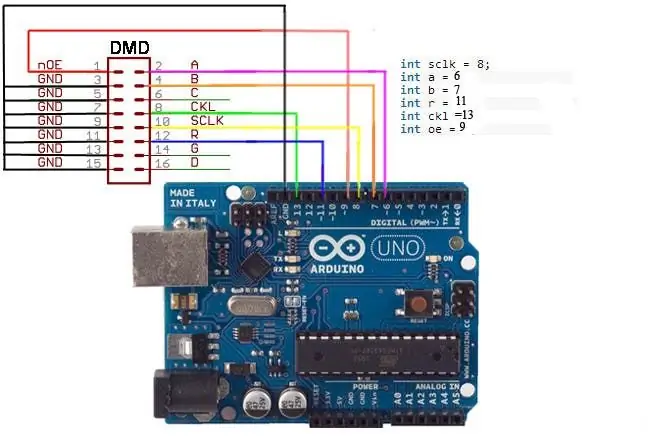
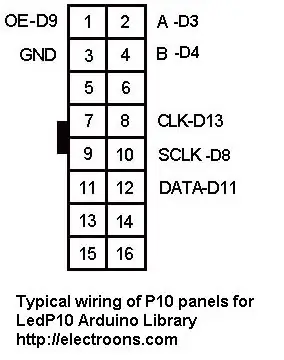

Koble DMD -pinnene som vist i kretsdiagrammet, og koble utgangen til den første modulen til inngangen til den andre modulen, og koble også Vcc og GND til begge panelet ved hjelp av ledninger.
Tilkobling av LED -panel med arduino UNO
OE >>> D9
A >>> D6
B >>> D7
C >>> Ingen tilkobling
CLK >>> D13
SCLK >>> D8
R >>> D11
GND >>> GND for arduino (hvilken som helst)
Bluetooth -tilkobling
Koble TX til Bluetooth -modulen til RX (D0) pinnen på arduinoen og RX på bt. modul til TX (D1) av arduino UNO …
Du kan også endre passord og navn på Bluetooth -modulen ved å bruke AT -kommandoen for å endre passord og navn koble TX til Bt. modul til TX av UNO og RX til RX og Åpne Arduino IDE og åpne Serian monitor Type AT -kommando. Du kan finne alle AT-kommandoer for HC-05-modulen på internett "søk etter 'AT-kommando for HC-05' på google"
MERK *** --- Du kan ikke laste opp programmet mens bluetooth er koblet til arduinoen.
Trinn 3: Trinn 3: Last opp programmet
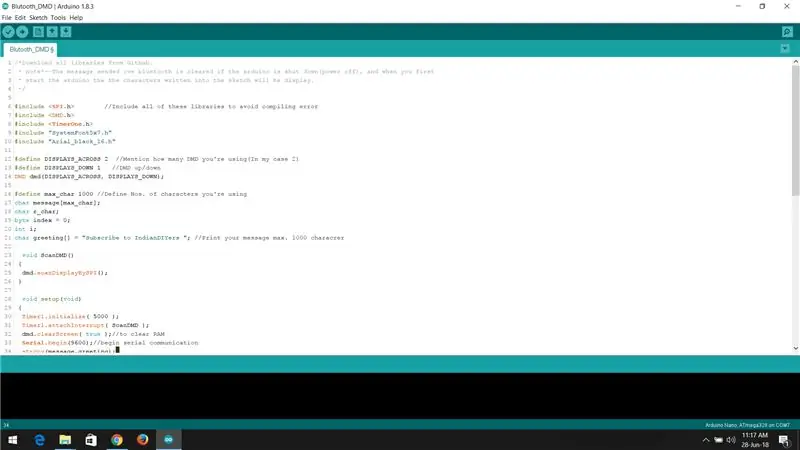
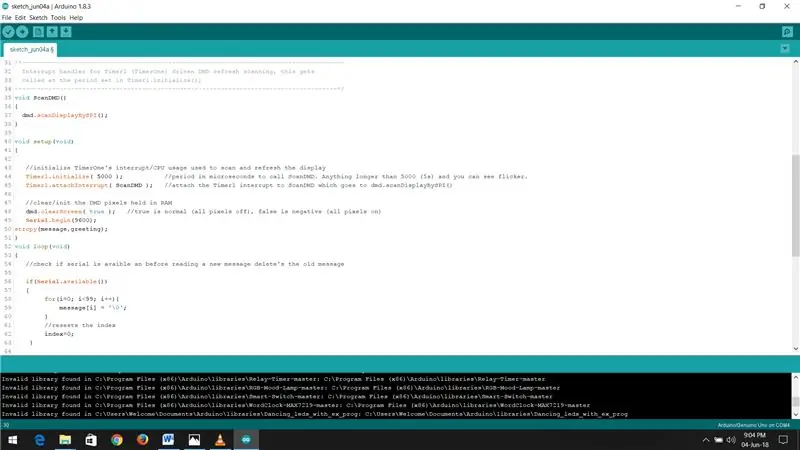
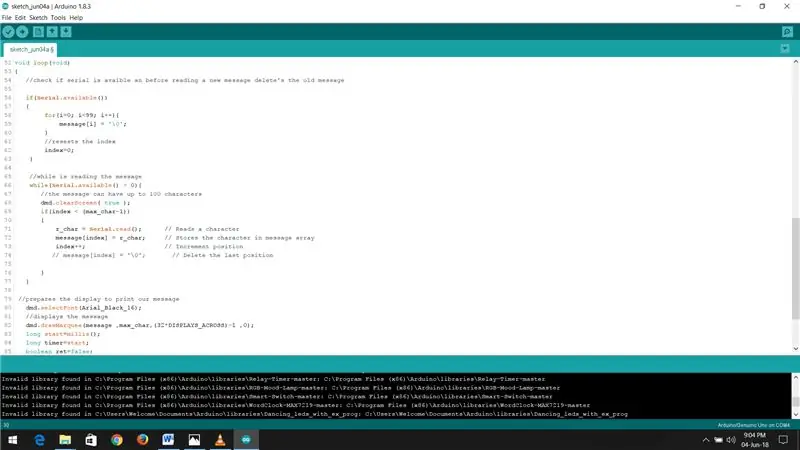
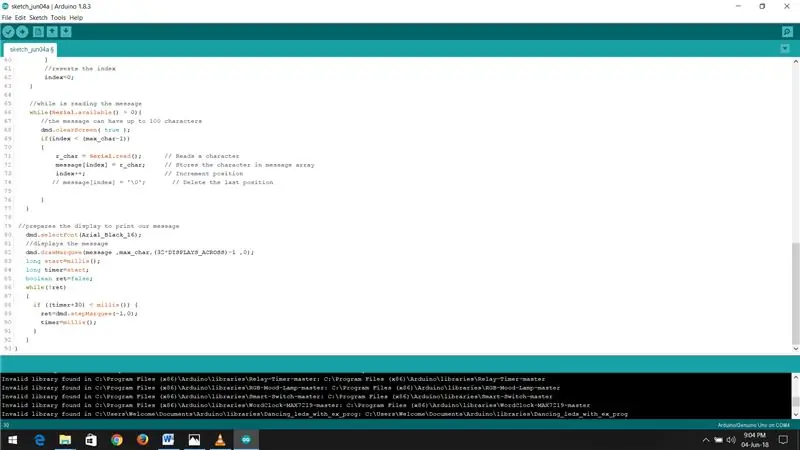
Før du laster opp skisse til arduino, kobler du Bluetooth -modulen fra arduino for å unngå kompileringsfeil.
Last ned zip -filen med innholdet TimerOne og DMD -biblioteket og arduino Sketch, og pakk ut zip -filen. kopier bibliotekene til bibliotekmappen til arduino og åpne arduino -skissen. Du kan endre maksimal tegnlengde og melding på programmet som ditt krav. …
Velg brettetype og seriell port og klikk på last opp … etter å ha lastet opp skissen, koble til Bluetooth -modulen, og du er klar til å sende melding med smarttelefon ….
Arduino -skisse Kreditt: til hackers.io
Trinn 4: Trinn 4: Installere app og koble til strømforsyning



Koble nå 5 volt likestrømforsyningen til LED -panelet og slå den på hvis den fungerer perfekt … Installer deretter Bluetooth -kontrollappen fra Google Play Store. Åpne spillbutikken og søk etter "Arduino Bluetooth Control", installer appen og åpne og koble til med Bluetooth -modulen … og du er klar til å sende melding …
Hvis du syntes dette innlegget var nyttig, legg igjen en like og vurder å støtte mine fremtidige prosjekter gjennom min patronkampanje og abonnere på min YouTube -kanal ….
Anbefalt:
DIY -- Hvordan lage en edderkopprobot som kan kontrolleres ved hjelp av smarttelefon ved hjelp av Arduino Uno: 6 trinn

DIY || Hvordan lage en edderkopprobot som kan kontrolleres ved hjelp av smarttelefon ved hjelp av Arduino Uno: Mens du lager en edderkopprobot, kan du lære så mange ting om robotikk. Som å lage roboter er både underholdende og utfordrende. I denne videoen skal vi vise deg hvordan du lager en Spider -robot, som vi kan bruke ved hjelp av smarttelefonen vår (Androi
Hvordan lage en MP3 -spiller med LCD ved hjelp av Arduino og DFPlayer Mini MP3 -spillermodul: 6 trinn

Hvordan lage en MP3 -spiller med LCD ved hjelp av Arduino og DFPlayer Mini MP3 -spillermodul: I dag skal vi lage en MP3 -spiller med LCD ved hjelp av Arduino og DFPlayer mini MP3 -spillermodul. Prosjektet kan lese MP3 -filene på SD -kortet og kan sette en pause og spille det samme som enheten for 10 år siden. Og den har også forrige sang og neste sang moro
Hvordan lage RADAR ved hjelp av Arduino for Science Project - Beste Arduino -prosjekter: 5 trinn

Hvordan lage RADAR ved hjelp av Arduino for Science Project | Beste Arduino -prosjekter: Hei venner, i denne instruksjonsfulle vil jeg vise deg hvordan du lager et fantastisk radarsystem bygget med arduino nano, dette prosjektet er ideelt for vitenskapsprosjekter, og du kan enkelt gjøre dette med svært få investeringer og sjanser hvis vinnende premie er stor for
Hvordan lage en drone ved hjelp av Arduino UNO - Lag en quadcopter ved hjelp av mikrokontroller: 8 trinn (med bilder)

Hvordan lage en drone ved hjelp av Arduino UNO | Lag en Quadcopter ved hjelp av mikrokontroller: Introduksjon Besøk min Youtube -kanal En Drone er en veldig dyr gadget (produkt) å kjøpe. I dette innlegget skal jeg diskutere hvordan jeg får det billig? Og hvordan kan du lage din egen slik til en billig pris … Vel, i India er alle materialer (motorer, ESCer
Hvordan lage sanntidsklokke ved hjelp av Arduino og TFT -skjerm - Arduino Mega RTC med 3,5 tommers TFT -skjerm: 4 trinn

Hvordan lage sanntidsklokke ved hjelp av Arduino og TFT-skjerm | Arduino Mega RTC med 3,5 tommers TFT-skjerm: Besøk min Youtube-kanal. Introduksjon:- I dette innlegget skal jeg lage “Real time Clock” ved å bruke 3,5 tommers TFT touch LCD, Arduino Mega 2560 og DS3231 RTC-modul …. Før du starter … sjekk videoen fra YouTube-kanalen min..Merk:- Hvis du bruker Arduin
